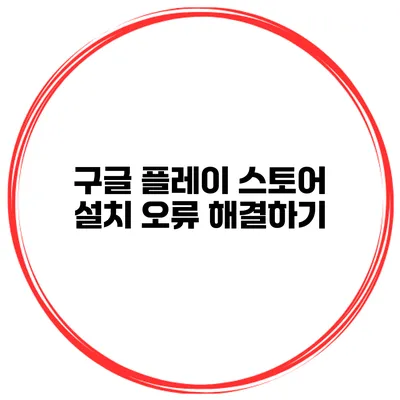구글 플레이 스토어 설치 오류 해결하기: 원인과 해결 방법 총정리
스마트폰을 사용하는 현대인에게 앱 설치는 일상적인 일이지만, 때로는 구글 플레이 스토어에서 설치 오류가 발생하여 당황스러울 수 있어요. 실제로 많은 사용자들이 이러한 오류 때문에 앱을 사용할 수 없게 되곤 합니다. 그렇다면 구글 플레이 스토어 설치 오류는 어떤 원인으로 발생하며, 어떻게 해결할 수 있을까요? 이 글에서는 다양한 해결 방법과 함께 구글 플레이 스토어 설치 오류를 해결하는 데 도움을 줄 정보를 제공할게요.
✅ 구글 크롬을 쉽게 다운로드하는 방법을 알아보세요.
설치 오류의 일반적인 원인
설치 오류는 여러 가지 원인으로 발생할 수 있어요. 가장 흔한 원인들은 다음과 같습니다.
인터넷 연결 문제가 있을 때
- Wi-Fi 또는 모바일 데이터 연결이 불안정한 경우
- 비행기 모드가 활성화되어 있는 경우
기기 저장 공간 부족
앱을 설치하려면 충분한 저장 공간이 필요해요. 저장 공간이 부족한 경우 설치 오류가 발생할 수 있습니다.
구글 플레이 스토어 업데이트 필요
구글 플레이 스토어 자체의 오류가 있을 때도 문제가 발생할 수 있어요. 최신 버전으로 업데이트해 주세요.
캐시 및 데이터 손상
구글 플레이 스토어의 캐시 및 데이터가 손상되어 있는 경우, 오류가 발생할 수 있습니다.
기기 설정 문제
기기의 날짜 및 시간이 제대로 설정되어 있지 않은 경우도 문제가 될 수 있어요.
✅ 상표등록 절차와 문제점에 대한 모든 정보를 알아보세요.
오류 해결 방법
이제 구글 플레이 스토어 설치 오류를 해결하기 위한 구체적인 방법을 소개할까요.
1. 인터넷 연결 점검하기
인터넷 연결 상태를 확인하세요. Wi-Fi 또는 모바일 데이터를 활성화하고, 인터넷이 정상적으로 작동하는지 테스트해 보세요. 이때, 비행기 모드가 꺼져 있는지 확인하는 것도 잊지 마세요.
2. 저장 공간 확인하기
기기의 설정에서 저장 공간을 확인하세요. 만약 공간이 부족하다면, 필요하지 않은 앱이나 파일을 삭제하여 공간을 확보해 주시기 바랍니다.
3. 구글 플레이 스토어 업데이트
구글 플레이 스토어의 버전을 확인하고 최신 버전으로 업데이트 해주세요. 스토어를 열고 ‘내 앱 및 게임’에서 업데이트가 필요한 항목을 확인할 수 있어요.
4. 캐시 및 데이터 삭제하기
구글 플레이 스토어 캐시와 데이터를 삭제하여 문제를 해결할 수 있습니다. 방법은 다음과 같습니다:
- 기기 설정을 엽니다.
- ‘앱’ 또는 ‘애플리케이션 관리자’를 선택합니다.
- ‘구글 플레이 스토어’를 찾아서 선택합니다.
- ‘저장공간’을 선택하고 ‘캐시 삭제’ 및 ‘데이터 삭제’를 클릭합니다.
5. 기기 날짜 및 시간 설정하기
기기의 날짜와 시간이 올바르게 설정되어 있는지 확인하세요. 날짜와 시간이 잘못되어 있으면, 구글 서버와의 연결에 문제가 발생할 수 있습니다.
✅ 신용점수를 효과적으로 관리하는 팁을 알아보세요.
추가적인 팁
- 기기 재시작: 문제가 지속될 경우, 기기를 재부팅해 보세요. 작은 오류는 재부팅으로 해결되는 경우가 많아요.
- VPN 사용 중지: VPN을 사용하고 있다면, 이를 비활성화해 보세요. VPN 때문에 연결이 불안정할 수 있어요.
- 앱 권한 확인하기: 특정 앱이 설치되지 않는 경우 앱 권한 설정을 점검해 주세요.
오류 해결 요약
| 원인 | 해결 방법 |
|---|---|
| 인터넷 연결 부족 | Wi-Fi 및 모바일 데이터 점검 |
| 저장 공간 부족 | 불필요한 앱 및 파일 삭제 |
| 구글 플레이 스토어 오류 | 스토어 업데이트 및 캐시 삭제 |
| 시간 설정 오류 | 날짜 및 시간 설정 점검 |
결론
이렇게 구글 플레이 스토어에서 발생하는 설치 오류의 주요 원인과 해결 방법에 대해 알아보았어요. 이 글에서 소개한 방법들을 통해 쉽게 문제를 해결할 수 있기를 바랍니다. 만약 문제가 해결되지 않으면, 구글 고객센터에 문의해 보는 것도 좋은 방법입니다. 추가로, 불필요한 앱이나 파일들을 정리하는 습관도 앱 설치에 실질적으로 도움을 줄 수 있어요.
이제 더 이상 구글 플레이 스토어 설치 오류 때문에 걱정하지 않으실 수 있을 거예요. 필요한 앱을 즐겁게 다운로드 해 보세요!
자주 묻는 질문 Q&A
Q1: 구글 플레이 스토어 설치 오류의 일반적인 원인은 무엇인가요?
A1: 설치 오류의 일반적인 원인은 인터넷 연결 문제, 저장 공간 부족, 구글 플레이 스토어 업데이트 필요, 캐시 및 데이터 손상, 기기 설정 문제 등이 있습니다.
Q2: 구글 플레이 스토어 설치 오류를 해결하기 위해 어떤 방법을 사용해야 하나요?
A2: 오류 해결을 위해 인터넷 연결 점검, 저장 공간 확인, 구글 플레이 스토어 업데이트, 캐시 및 데이터 삭제, 기기 날짜 및 시간 설정을 점검해야 합니다.
Q3: 설치 오류가 계속 발생하면 어떻게 해야 하나요?
A3: 문제가 지속될 경우 기기를 재부팅하거나 VPN을 비활성화하고, 그래도 해결되지 않으면 구글 고객센터에 문의하는 것이 좋습니다.